如今的U盘容量越来越大,对于个人使用的几十块的U盘,容量也普遍在8G到16G左右,而专业用户所选择的U盘,容量更是能达到64G以上。虽说容量大了,但使用中不慎存留下来的重复文件对U盘容量还是一种浪费。怎样才能快速清理掉呢?
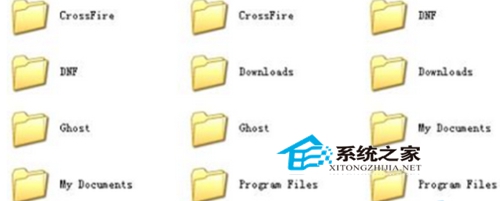
步骤
1.利用ACDSee清理系统重复文件
虽然现在的硬盘容量越来越大,但出于备份的考虑,很多人会采取“宁滥勿缺”原则保存到文档里去,这就出现文件重复的情况了,造成文件搜索的效率非常的低。而要在海量的存储空间中找出这些重复的文档,并不是一件容易的事情。其实,我们可以借助著名的图像浏览工具ACDSee轻松地找出系统中的重复文档。如现在需要在两个文件夹中查找并清理重复文档,可以按照下面的步骤操作。
2.指定文件列表
首先从“工具”菜单下,选择“查找重复项”,在弹出的“重复项查找器”向导窗口中,单击“添加文件夹”按钮,找到指定目标文件夹,建议同时勾选“包含子文件夹”的复选框,需要指出的是这里选择“在这些文件与另一个列表之间查找重复项”,然后单击“下一步”按钮,添加第二个文件夹。
3.指定搜索参数
在默认设置下,ACDSee会自动搜索文件名相同的重复文件,且仅是查找重复的图像文件,这自然不能满足我们工作的需要。请在这里选择“完全重复”,同时不选“仅查找图像”复选框就可以了。
4.处理重复项
先单击“下一步”按钮,稍等片刻,我们会看到重复搜索的结果,其中的“(2找到)”表示某个文件的重复数量,选择列表中的某个项目,可以在下面的列表框中查看到重复文档所在的原始路径,然后从文件名,文件大小等方面作进一步的确认。
接下来的工作就比较简单了,只需选择从某个列表删除这个文件,ACDSee会根据用户的意愿自动为相应列表下的重复文件作删除标记,当然,也可以选择“自定义”的方式手工标记,单击“下一步”按钮,ACDSee会显示已选择的标记文档,确认之后即可快速清理不需要的重复文档。
相信看完这篇教程,大家对ACDSee又有了新的一番认识。在我们印象中,它是一个非常有名的看图软件,但它的功能不仅仅局限于图像浏览。如果你的U盘可能存在大量重复文件,那么就用ACDSee这软件来清理清理吧。
【U盘重复文件浪费空间用ACDSee快速清理方法】相关文章:
